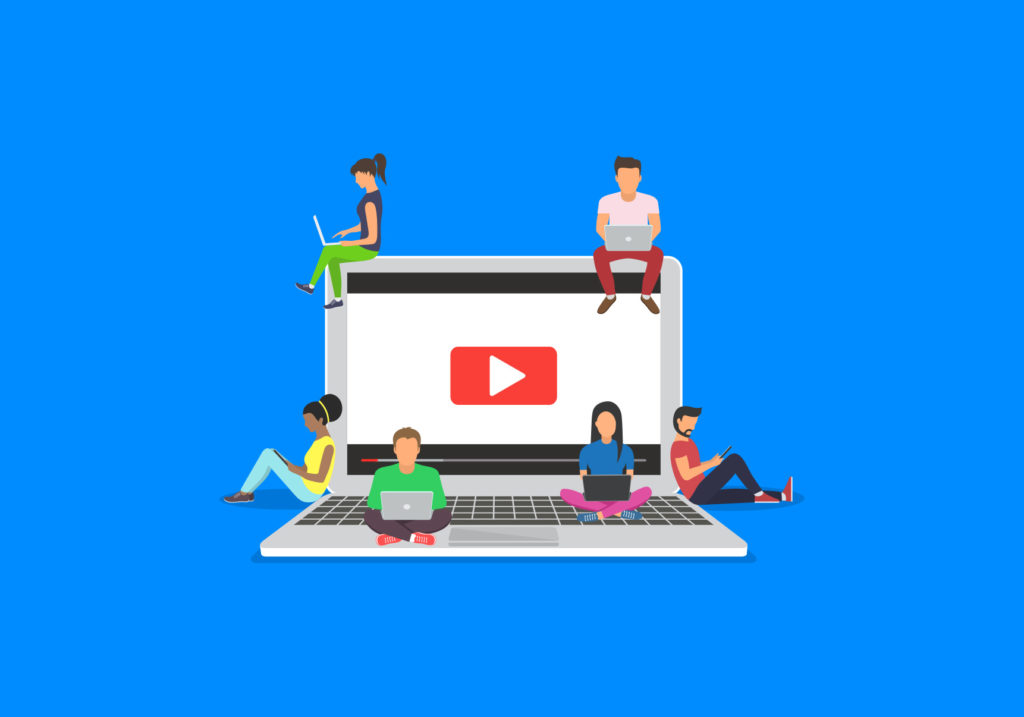こんにちは、saku(@sakublog)です。
2019年現在、小さい子供たちが将来なりたい職業でもおなじみとなったYouTuber。
YouTuberになるためには当然、YouTubeのチャンネルを作成する必要があります。
この記事では、YouTubeのチャンネル作成方法を初心者にもわかりやすく画像を使って解説していきます。
目次
YouTubeのチャンネルには2種類のアカウントがある
YouTubeのチャンネルを作成する前に1つ注意することがあります。
YouTubeチャンネルは「デフォルトアカウント」と「ブランドアカウント」の2種類があり、それぞれの仕様はこんな感じです。
- デフォルトアカウント→Google(Gmail)アカウントの名前がそのまま反映される
- ブランドアカウント→自分で好きな名前をチャンネル名にできる
例えば、有名なYouTuberであるHIKAKINさんやはじめしゃちょーさんのチャンネルはブランドアカウントです。
 saku
sakuせっかくチャンネルを作るなら、自分の好きないい感じのチャンネル名にしたいですよね。
ブランドアカウントの作成方法はとても簡単なので、早速チャンネルを作っていきましょう。
YouTubeチャンネルの作り方
YouTubeチャンネルの作り方は大まかに言うと以下の2ステップです。
- YouTubeアカウントを作る
- YouTubeアカウントの中にYouTubeチャンネルを作る
YouTubeアカウントはGoogleアカウントと紐づいているので、すでにGoogleアカウントを持っていればそれを使えばOKです。
こんな感じのイメージですね。
それでは実際にYouTubeのチャンネルを作っていきます。
1.YouTubeにアクセスしてGoogleアカウントにログイン
まずはこちらのアドレスからYouTubeにアクセスします。
https://www.youtube.com/?gl=JP&hl=ja
アクセスしたら、右上にあるログインをクリックします。
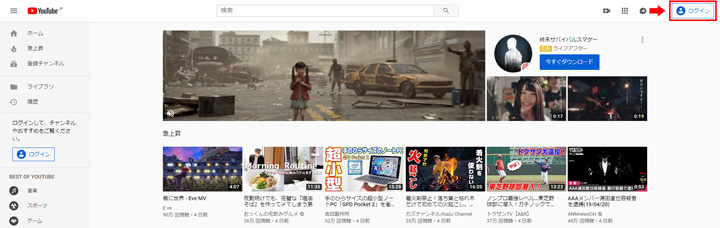
2.Googleアカウントを選択
すでにGoogleアカウントを持っている方は、使いたいGoogleアカウントをクリックします。
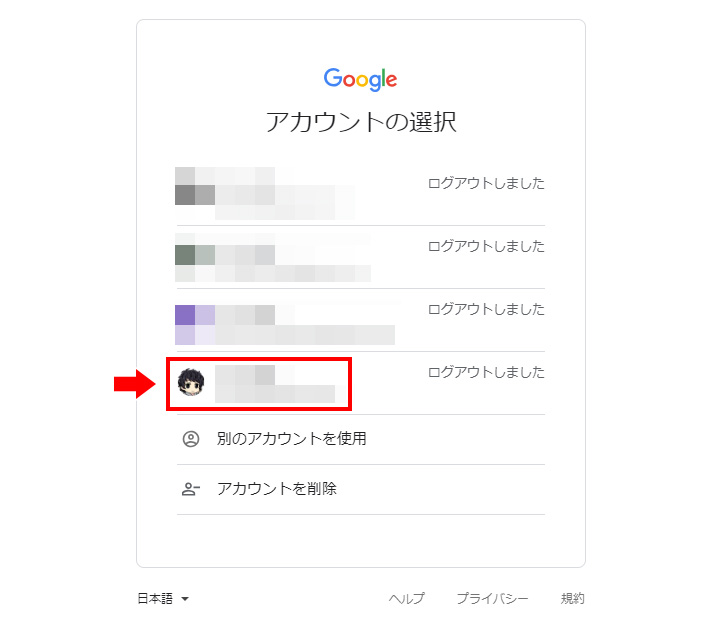
もしまだGoogleアカウントを持っていなかったり、新しく動画用のアカウントを作りたい場合は、下にある「別のアカウントを使用」をクリックして、
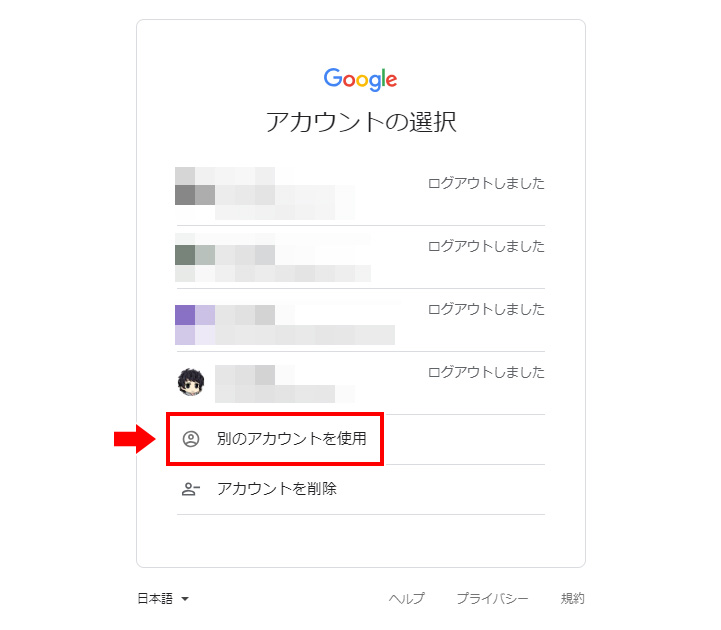
「アカウントを作成」をクリックして新しくアカウントを作ります。
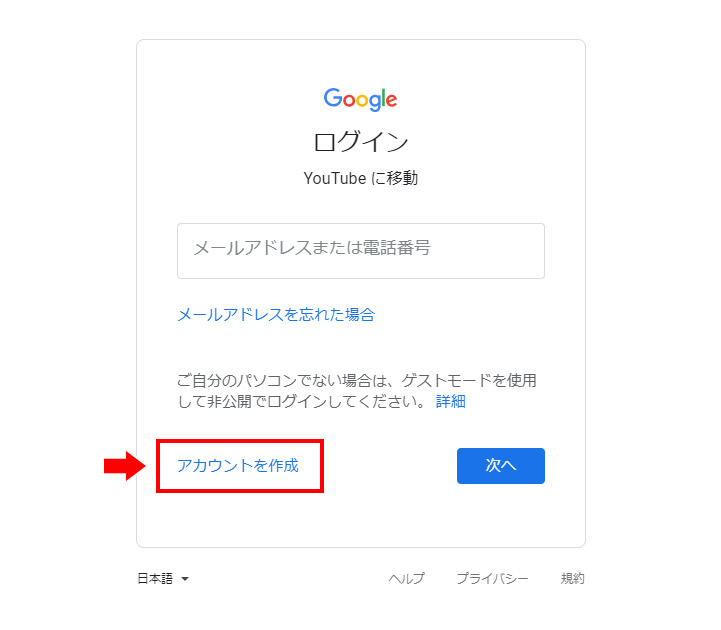
Googleアカウントの作成方法はこちらの記事で詳しく解説しています。
 Google(Gmail)アカウントの作り方を画像つきでわかりやすく解説!
Google(Gmail)アカウントの作り方を画像つきでわかりやすく解説!
3.パスワードを入力
パスワードを入力してログインします。
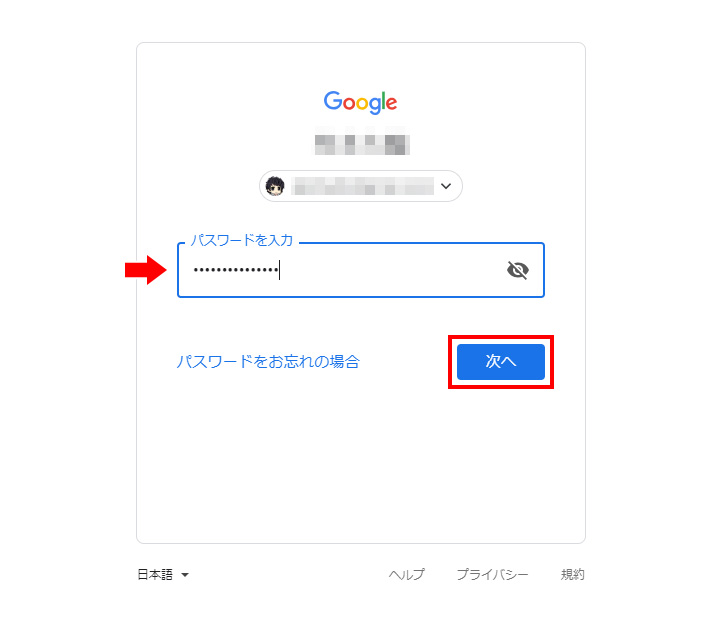
4.YouTubeアカウント作成完了
これでYouTubeへの登録が完了し、アカウントが作成されました。
しかし、YouTubeチャンネルはまだ作成されていません。
YouTubeのトップページの右上にあるアイコンをクリックしましょう。
※アイコンが設定されていなかったり、新しくGoogleアカウントを作ったばかりの方は人型のアイコンです。

5.マイチャンネルをクリック
アイコンをクリックするとメニューが出てきますので、1番上の「マイチャンネル」をクリックします。
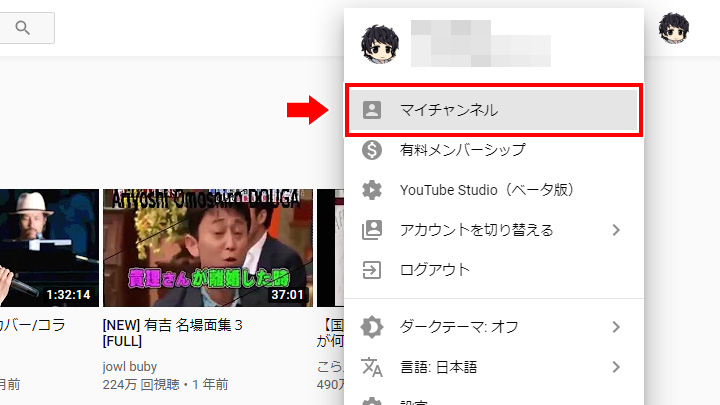
6.「ビジネス名などの名前を使用」をクリック
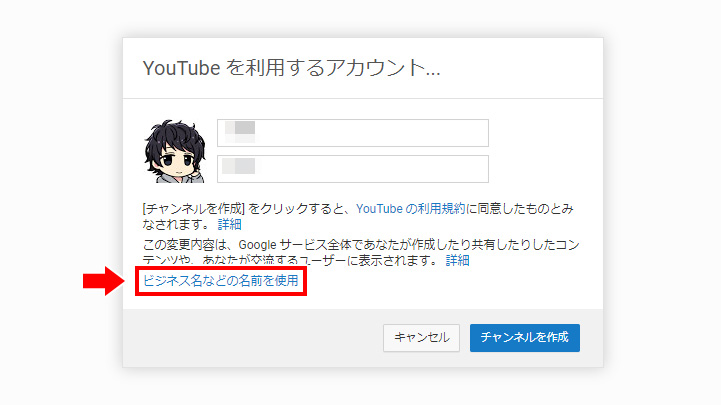
7.チャンネル名をクリック
ブランドアカウント名を入力し、作成をクリック。
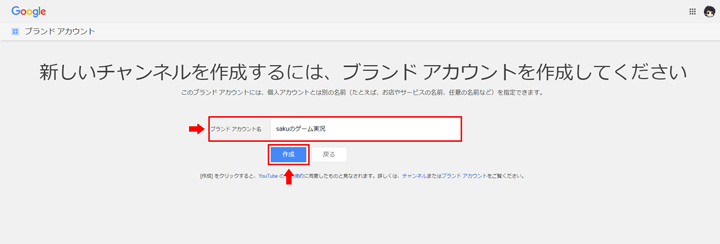
8.チャンネル作成完了!
これでチャンネルの作成は完了です。
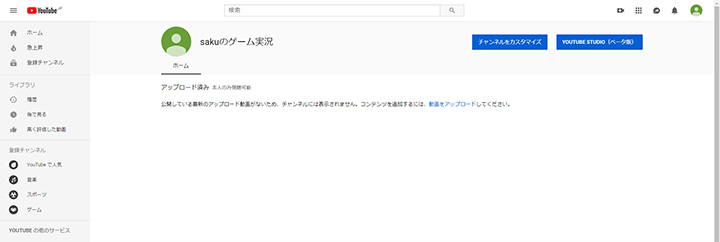
YouTubeチャンネルの名前を変更したいとき
チャンネル名を間違えて作成したり、途中でチャンネル名を変えたいときもあると思います。
チャンネル名を変えるのは簡単です。
1.マイチャンネル右上のアイコンをクリック
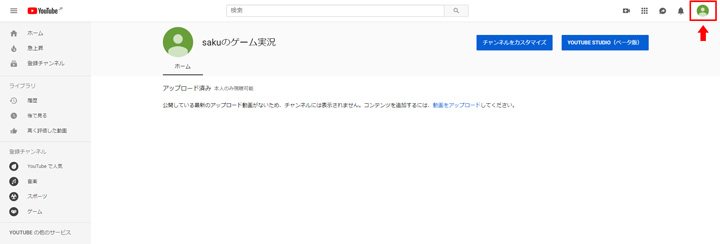
2.設定をクリック
開いたメニューの中にある「設定」をクリックします。
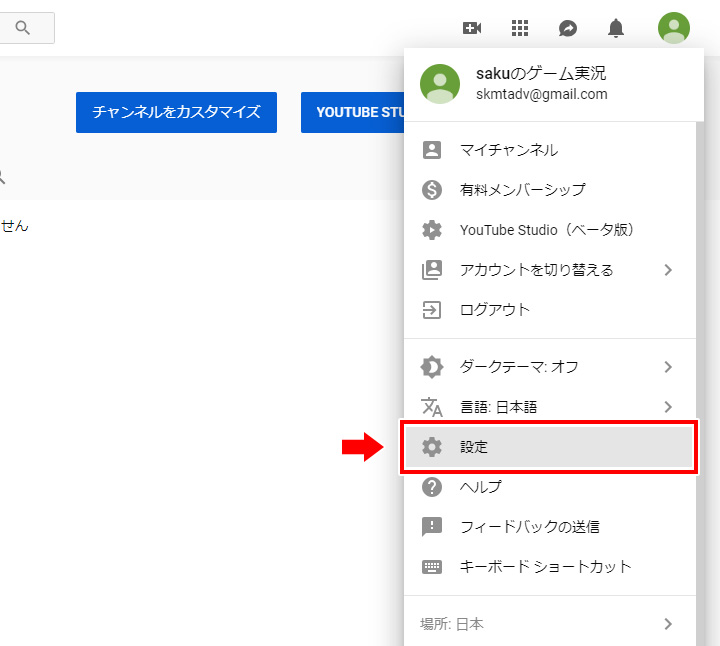
3.「Googleで編集する」をクリック
チャンネル名の横に「Googleで編集する」という文字があるのでクリックします。
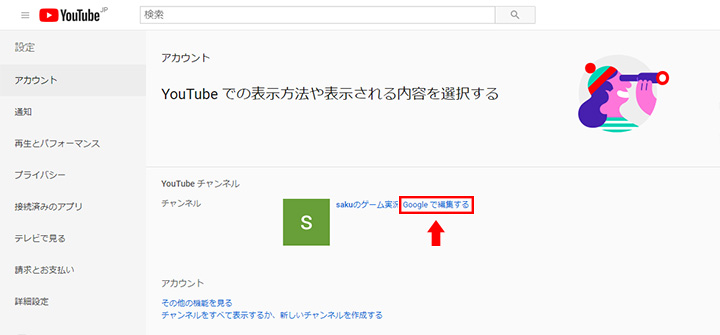
4.チャンネル名を変更する
チャンネル名を変更して「OK」をクリックします。
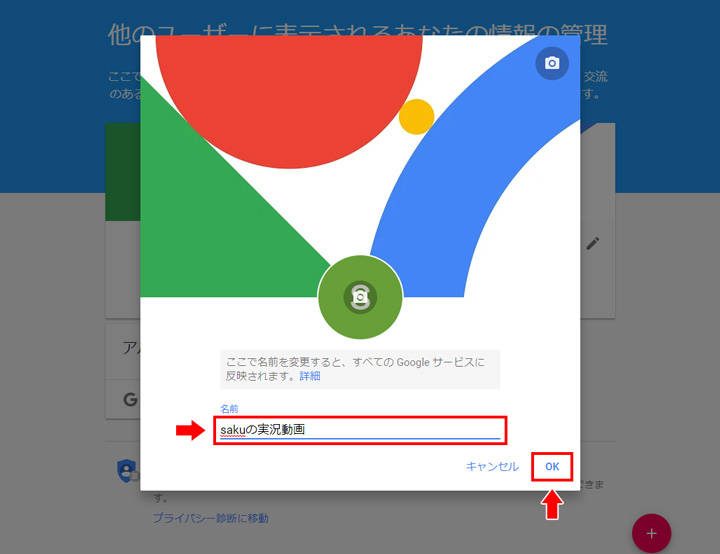
5.チャンネル名変更完了!
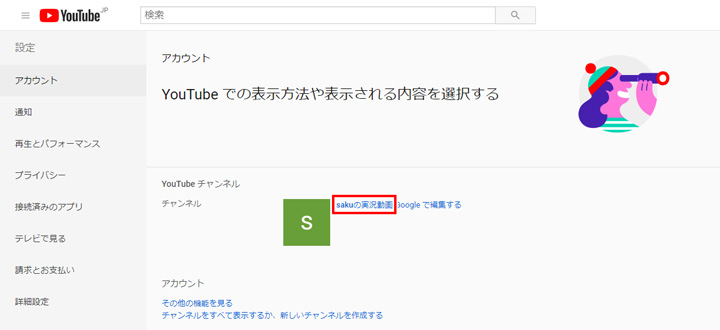
YouTubeチャンネル作成方法まとめ
YouTubeチャンネルには「デフォルトアカウント」と「ブランドアカウント」の2種類がありますが、ブランドアカウントを作ることをおすすめします。
YouTubeアカウントとYouTubeチャンネルの関係性を図にするとこんな感じになります。
- Googleアカウントでログイン(または新規作成)
- YouTubeアカウントを作成
- YouTubeチャンネルを作成
これからは動画の時代になると言われています。
YouTuberデビューするなら今かもしれません。
ぜひ参考にしてみてください!
saku(@sakublog)でした。